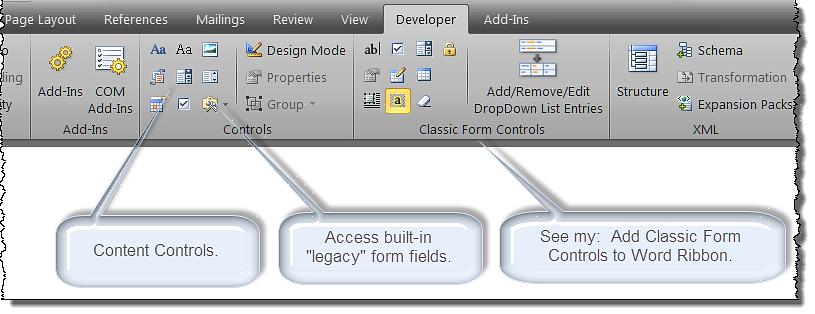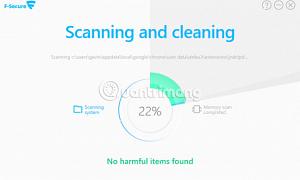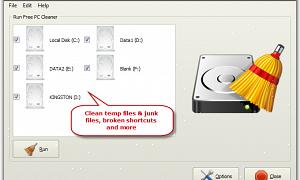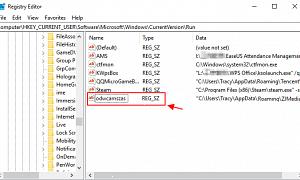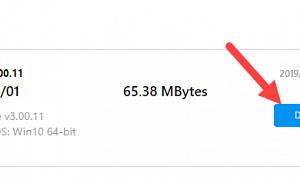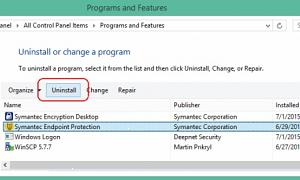Se você precisa de um formulário personalizado, não há razão para sair e contratar alguém para criar um para você. Criar um formulário usando o Microsoft Word pode ser uma tarefa bastante simples. Criar seu próprio modelo permitirá que você especifique os campos que seu formulário exige e tome a decisão sobre quais campos um usuário pode editar. Este artigo mostra como criar um formulário usando o Microsoft Office Word 2003, mas muitas das etapas são as mesmas para as outras versões.
- Primeiro, você precisará criar um modelo do Word para criar um formulário. Faça isso escolhendo "Arquivo, Novo" na barra de tarefas Novo documento e, em seguida, escolha "No meu computador" sob o título "Modelos". Certifique-se de que Documento em branco na guia Geral esteja selecionado e pressione "OK".
- A maneira mais fácil de fazer um formulário é usar a barra de ferramentas Formulários. Para acessar esta barra de ferramentas, escolha "Exibir, Barras de ferramentas" e depois escolha a barra de ferramentas Formulários.
- Para criar um campo para digitação, clique no primeiro botão, " Campo de formulário de texto ". Isso irá inserir um campo de texto em seu formulário. Clique no quarto botão, "Opções do campo do formulário". Isso abrirá uma caixa de diálogo que permitirá definir o texto padrão e definir o comprimento do campo.
- Para criar um campo de caixa de seleção, clique no segundo botão, " Campo de formulário de caixa de seleção ". Clique no quarto botão, " Opções do campo do formulário ", para definir o tamanho e o valor padrão.
- Para criar um campo de menu suspenso, clique no terceiro botão, "Campo de formulário suspenso". Clique no botão "Opções do campo do formulário" para adicionar os itens que deseja incluir no menu suspenso.
- Você pode querer adicionar uma mesa. Você pode fazer isso clicando no botão "Desenhar mesa" ou "Inserir mesa". Se você clicar em "Desenhar Tabela", uma barra de ferramentas da tabela aparecerá com mais opções. Você também pode adicionar um quadro clicando no botão "Inserir quadro" e desenhando-o com o mouse. Você pode adicionar essas tabelas ou quadros antes ou depois de criar seus campos. O botão " Sombreamento do campo do formulário " ativará e desativará o sombreamento do formulário para ajudá-lo a controlar a aparência do seu modelo.
- O botão " Redefinir campos do formulário " irá definir seus campos de volta às configurações originais. O botão "Proteger formulário" bloqueará seu modelo para que ele não possa ser editado a menos que você o desbloqueie.
Depois de criar o formulário do jeito que você deseja, você pode simplesmente anexá-lo a um e-mail ou publicá-lo em um site. O Guia de Ajuda do MS Word 2003 é um excelente recurso, principalmente se você estiver usando uma versão diferente do Word. Ele pode ser acessado por meio do menu Ajuda.